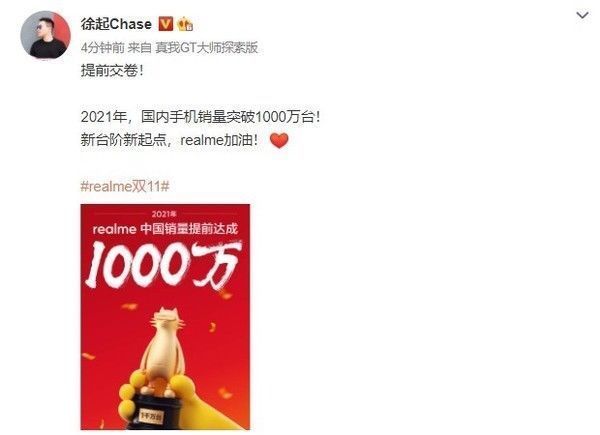Windows 8жҳҜзҫҺеӣҪеҫ®иҪҜејҖеҸ‘зҡ„ж–°дёҖд»Јж“ҚдҪңзі»з»ҹпјҢWindows 8е…ұжңү4дёӘеҸ‘иЎҢзүҲжң¬пјҢеҲҶеҲ«йқўеҗ‘дёҚеҗҢз”ЁжҲ·е’Ңи®ҫеӨҮ гҖӮдәҺ2012е№ҙ10жңҲ26ж—ҘеҸ‘еёғ гҖӮеҫ®иҪҜеңЁWindows 8ж“ҚдҪңзі»з»ҹдёҠеҜ№з•ҢйқўеҒҡдәҶзӣёеҪ“еӨ§зҡ„и°ғж•ҙ гҖӮеҸ–ж¶ҲдәҶз»Ҹе…ёдё»йўҳд»ҘеҸҠWindows 7е’ҢVistaзҡ„Aeroж•ҲжһңпјҢеҠ е…ҘдәҶModernUIпјҢе’ҢWindowsдј з»ҹз•Ңйқўе№¶еӯҳ гҖӮеҗҢж—¶WindowsеҫҪж ҮеӨ§е№…з®ҖеҢ–пјҢд»ҘеҸҚжҳ ж–°зҡ„Modern UIйЈҺж ј гҖӮеүҚиә«ж——еҪўж Үеҝ—иҪ¬еҢ–жҲҗжўҜеҪў гҖӮWin8зі»з»ҹдёӢеҲ йҷӨжҹҗдәӣж–Ү件时дјҡжҸҗзӨәзі»з»ҹжқғйҷҗдёҚеӨҹпјҢж— жі•еҲ йҷӨж–Ү件 гҖӮиҝҷдёӘж—¶еҖҷе°ұиҰҒиҺ·еҸ–ж–Ү件管зҗҶзҡ„жңҖй«ҳжқғйҷҗжқҘеҲ йҷӨж–Ү件дәҶ гҖӮдёӢйқўе°ұжқҘд»Ӣз»ҚдёҖдёӢWin8иҺ·еҸ–еҲ йҷӨж–Ү件зҡ„жқғйҷҗзҡ„ж–№жі• гҖӮ
ж–№жі•дёҖпјҡ
дҝ®ж”№ж–Ү件еӨ№е®үе…ЁеұһжҖ§пјҢе…·дҪ“жӯҘйӘӨеҸӮиҖғпјҡиҺ·еҸ–Win8.1жңҖй«ҳз®ЎзҗҶжқғйҷҗзҡ„ж•ҷзЁӢ гҖӮ

ж–Үз« жҸ’еӣҫ
ж–№жі•дәҢпјҡ
1гҖҒдёәдәҶдёҖеҠіж°ёйҖё гҖӮжҲ‘们е»әи®®дҪҝз”ЁгҖҗеҸій”®жү©еұ•иҸңеҚ•жі•гҖ‘ гҖӮ
е…·дҪ“ж“ҚдҪңпјҡ
гҖҗWin8еҸ–еҫ—еҲ йҷӨж–Ү件жқғйҷҗзҡ„еҠһжі•гҖ‘ж–°е»әдёҖдёӘи®°дәӢжң¬пјҢжҠҠеҰӮдёӢеҶ…е®№еӨҚеҲ¶иҝӣеҺ»пјҢж•ҲжһңеҰӮеӣҫ гҖӮ
Windows Registry Editor Version 5.00
пј»HKEY_CLASSES_ROOT\*\shell\runasпјҪ@=“з®ЎзҗҶе‘ҳеҸ–еҫ—жүҖжңүжқғ”“NoWorkingDirectory”=“”
пј»HKEY_CLASSES_ROOT\*\shell\runas\commandпјҪ@=“cmd.exe /c takeown /f \”%1\“ && icacls \”%1\“ /grant administrators:F”“IsolatedCommand”=“cmd.exe /c takeown /f \”%1\“ && icacls \”%1\“ /grant administrators:F”
пј»HKEY_CLASSES_ROOT\exefile\shell\runas2пјҪ@=“з®ЎзҗҶе‘ҳеҸ–еҫ—жүҖжңүжқғ”“NoWorkingDirectory”=“”
пј»HKEY_CLASSES_ROOT\exefile\shell\runas2\commandпјҪ@=“cmd.exe /c takeown /f \”%1\“ && icacls \”%1\“ /grant administrators:F”“IsolatedCommand”=“cmd.exe /c takeown /f \”%1\“ && icacls \”%1\“ /grant administrators:F”
пј»HKEY_CLASSES_ROOT\Directory\shell\runasпјҪ@=“з®ЎзҗҶе‘ҳеҸ–еҫ—жүҖжңүжқғ”“NoWorkingDirectory”=“”
пј»HKEY_CLASSES_ROOT\Directory\shell\runas\commandпјҪ@=“cmd.exe /c takeown /f \”%1\“ /r /d y && icacls \”%1\“ /grant administrators:F /t”“IsolatedCommand”=“cmd.exe /c takeown /f \”%1\“ /r /d y && icacls \”%1\“ /grant administrators:F /t”

ж–Үз« жҸ’еӣҫ
2гҖҒйҖүжӢ©ж–Ү件——еҸҰеӯҳдёәпјҢжҠҠж–Ү件дҝқеӯҳдёәгҖҗз®ЎзҗҶе‘ҳеҸ–еҫ—жүҖжңүжқғ.regгҖ‘зҡ„ж–Ү件 гҖӮеҸҢеҮ»дҝқеӯҳзҡ„regж–Ү件пјҢеҜје…ҘжіЁеҶҢиЎЁдҝЎжҒҜеҚіеҸҜпјҢеңЁз”ЁеҸій”®зӮ№еҮ»ж–Ү件еӨ№зҡ„ж—¶еҖҷе°ұдјҡеҮәзҺ°иҺ·еҫ—з®ЎзҗҶе‘ҳжқғйҷҗзҡ„йҖүйЎ№пјӣ

ж–Үз« жҸ’еӣҫ
3гҖҒзҺ°еңЁдҪ еҸҜд»Ҙе®үеҝғзҡ„еҲ йҷӨж–Ү件пјҲеӨ№пјүдәҶ гҖӮ
д»ҘдёҠе°ұжҳҜWin8иҺ·еҸ–еҲ йҷӨж–Ү件зҡ„жқғйҷҗзҡ„ж–№жі•дәҶпјҢеңЁжңҖй«ҳз®ЎзҗҶе‘ҳжқғйҷҗдёӢе°ұеҸҜд»ҘеҲ йҷӨд»»ж„ҸдёҖдёӘж–Ү件дәҶ гҖӮ
жҺЁиҚҗйҳ…иҜ»
- Win8.1еә”з”Ёе•Ҷеә—ж— жі•дёӢиҪҪеҮәй”ҷ0x80080206еҰӮдҪ•еӨ„зҗҶпјҹ
- еҰӮдҪ•зҰҒз”ЁWin8.1зі»з»ҹзҡ„家еәӯз»„пјҹ
- Win8зӮ№еҮ»йј ж ҮеҸій”®зі»з»ҹеҸҳеҚЎжҖҺж ·еӨ„зҗҶпјҹ
- Win8.1зі»з»ҹF12Resources.dllж–Ү件жҳҜдёҚжҳҜжңЁй©¬пјҹ
- Windows8йҷҚдҪҺзЎ¬зӣҳиҜ»еҶҷйў‘зҺҮзҡ„жҠҖе·§
- Win8зі»з»ҹMadobeYuдё»йўҳж— ж•ҲжҖҺж ·еҠһпјҹ
- Win8.1дёҚиғҪз”Ёи“қзүҷ收еҸ‘ж–Ү件еҰӮдҪ•еӨ„зҗҶпјҹ
- еҰӮдҪ•еңЁWin8з”өжәҗжҢүй’®дёҠж·»еҠ дј‘зң йҖүйЎ№пјҹ
- Win8.1 Office 2013еҜҶй’ҘиҝҮж—¶жҖҺж ·еҠһпјҹ